2019年DW网页制作教程案例
怎么使用dreamweaver制作网页教程 dw建站设计网页

怎么使用dreamweaver制作网页教程 dw建站设计网页Dreamweaver是一款专业的网页制作软件,被广泛应用于网页设计师的日常工作中。
它是一款视觉化网页开发工具,可以轻松制作出跨越平台和浏览器限制的充满动感的网页。
在本文中,我们将为您介绍如何使用Dreamweaver制作网页。
一、定义站点1.在任意一个根目录下创建一个文件夹(例如E盘),并为其命名(例如MyWeb)。
2.打开Dreamweaver,选择“站点-新建站点”,在对话框中输入网站名称和本地根文件夹路径(E:web),然后确定。
此时再次打开Dreamweaver,会自动找到刚才设立的站点。
二、创建页面1.在本地文件夹E:\MyWeb下,右键点击空白处,选择“新建文件”,建立一个页面。
默认的文件名为untitled.htm,将其改名为index.htm。
2.双击index.htm进入该页面的编辑状态。
在标题空格里输入网页名称,按右键选页面属性,打开“页面属性”窗口。
在这里可以设置网站的标题、背景颜色或背影图像,超级链接的颜色(一般默认即可),其他都保持默认即可。
3.在页面中添加文字,可用菜单“窗口/属性”打开属性面板,选取文字大小为6,再使文字居中,然后在文字前用几个回车使其位于页面中间。
4.如果需要选取字体,则选择字体中的最后一项“编辑字体列表”,在对话框中选+号,接着在“可用字体”栏中选择需要加入到字体列表中的一种字体,点击中间的按钮就可以加入了。
三、为页面添加图片在页面中添加图片,可用菜单“插入/图片”,选择本地图片路径,然后将其拖拽到页面中即可。
Dreamweaver是一款非常强大的网页制作软件,通过本文的教程,相信您可以轻松上手制作出精美的网页。
1、在本地文件夹E:\MyWeb下新建文件夹,用于存放图片,可更名为tu、pic或images。
2、打开对象面板,选择“插入图像”,在对话框中选择要插入的图片。
若出现对话框“是否将该文件复制到根文件夹中?”,需选择“是”,并保存到刚建立的文件夹中。
DW制作简单网页PPT课件

DW设计网页的流程
整个网站的制作流程:在Photoshop或者Fireworks中作出效果 图→切图→在Dreamweaver中添加文字,定义样式。
DW网站制作流程 新建站点→站点文件命名→定义页面属性→插入表格→定义 页面大小→转换到布局视图→添加内容→插入导航条→转换 到标准视图工作→添加链接→使用代码片断→定义及应用 CSS→添加动态交互→链接站点各个页面。
META标签用来描述一个HTML网页文档的属性,例如作者、日期和时间、网页描述、关键 词、页面刷新等。
文本标签 <h#> <font> 分隔标签 <p> <br> <hr> 列表标签 超链接标签 图像标签
DW基本内容
Dreamweaver基本介绍 定义站点 设置文件头 使用文本 使用图像 使用Flash动画 使用音频 使用视频
设置文件头
1、meta标签说明 2、设置网页的编码 3、设置文档标题 4、定义关键字 5、设置说明文字 6、设置网页的刷新
meta标签说明
属性名 name
值 keywords description robots Content-type
http-equiv refresh expires
说明 定义网页的关键词 提供网页的简短描述 定义网页的搜索引擎索引方式 定义用户的浏览器或相关设备如何显示将要加 载的数据,eg.定义网页编码 用于刷新与跳转(重定向)页面 用于网页缓存过期时间,一旦网页过期将服务 器上重新下载页面
HTML的基本语法
标签 HTML通过标签文档的内容和外观,标签就是HTML的命令。
标签以<>开始,以</>结束 eg. <table></table> <a></a> <div></div> 标签必须是闭合的。大部分成对出现,ex.<br /> <hr /> 标签大小写无关。但建议html代码小写
dreamweaver网页制作教(学)案
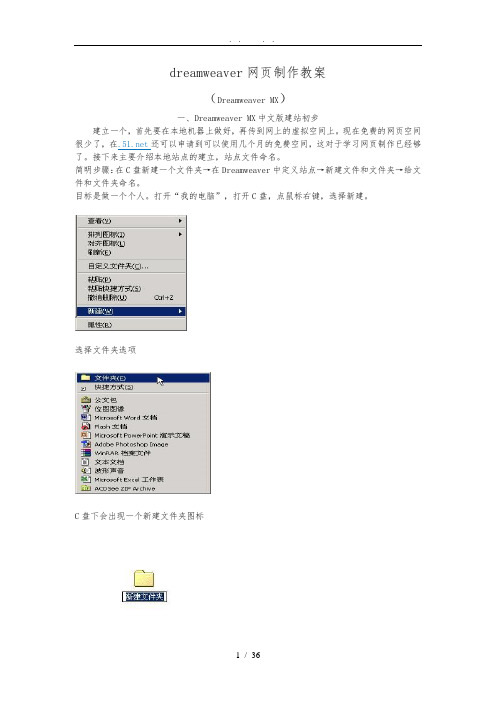
dreamweaver网页制作教案(Dreamweaver MX)一、Dreamweaver MX中文版建站初步建立一个,首先要在本地机器上做好,再传到网上的虚拟空间上。
现在免费的网页空间很少了,在还可以申请到可以使用几个月的免费空间,这对于学习网页制作已经够了。
接下来主要介绍本地站点的建立,站点文件命名。
简明步骤:在C盘新建一个文件夹→在Dreamweaver中定义站点→新建文件和文件夹→给文件和文件夹命名。
目标是做一个个人。
打开“我的电脑”,打开C盘,点鼠标右键,选择新建。
选择文件夹选项C盘下会出现一个新建文件夹图标输入你想要的站点名称,这里输入media,其实可以任意输入名称的,要注意的是,尽量不要用中文命名,以免出现意想不到的麻烦!现在开始在Dreamweaver MX中把media这个文件夹定义为站点。
打开Dreamweaver,在菜单栏上,点击站点菜单,选择新建站点接下来需要给站点起一个名字,可以起任意一个名字。
这里起名为media,按下一步按下一步按钮,选择是否使用服务器技术。
因为实例建立的是一个静态站点,就选择“否,我不想使用服务器技术”。
按下一步按钮,因为要传到网上的虚拟主页空间,就要选择“编辑我的计算机上的本地副本,完成后再传到服务器上”。
按下一步,选择要定义的本地根文件夹这里选择media文件夹点“选择”按钮,因为没有使用远程服务器,就选择“无”。
按下一步按完成按钮,一个站点就定义好了。
二、文件命名与修改默认扩展名站点定义好之后,就要开始新建网页文件和文件夹了,在站点中点击右键,选择新建文件。
给新建的文件输入名称新建文件夹与新建文件类似,就不重复了。
在文件命名和站点结构方面,养成良好的习惯很重要。
首页默认的文件名,取决于你申请的主页空间,一般是index.htm,index.html,default.htm 等。
同类型的文件,最好放在一个文件夹中,例如把图片文件,都放在image文件夹中。
用Dreamweaver制作动态网页
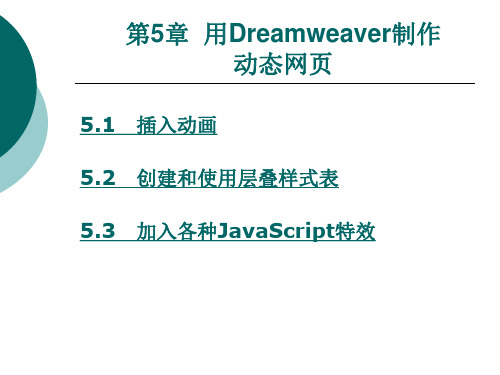
5.3 加入各种JavaScript特效
5.3.2加人声音特效
使用“播放声音”动作来播放声音。例如,用户可能要 在每次鼠标指针滑过某个链接时播放一段声音效果,或在页 载入时播放音乐剪辑,或者单击某个按钮播放声音,等 加入各种JavaScript特效
5.3.3自动弹出广告窗口
当特殊的样式需要应用到个别元素时,就可以使用内联 样式。使用内联样式的方法是在相关的标签中使用样式属性。 样式属性可以包含任何CSS属性。以下实例显示出如何改变 段落的颜色和左外边距。
上一页 下一页 返回
5.2 创建和使用层叠样式表
5.2.4创建动态的文字超链接
超链接在本质上属于一个网页的一部分,它是一种允许 我们同其他网页或站点之间进行连接的元素。各个网页链接 在一起后,才能真正构成一个网站。所谓的超链接是指从一 个网页指向一个目标的连接关系,这个目标可以是另一个网 页,也可以是相同网页上的不同位置,还可以是一个图片, 一个电子邮件地址,一个文件,甚至是一个应用程序。而在 一个网页中用来超链接的对象,可以是一段文本或者是一个 图片。当浏览者单击己经链接的文字或图片后,链接目标将 显示在浏览器上,并且根据目标的类型来打开或运行。
上一页 返回
5.3 加入各种JavaScript特效
5.3.1使用行为面板
(1)单击对象面板,插入一个按钮 (2)选择所插入的按钮,在属性面板中修改按钮的标题 (3)选择所插入的按钮,打开“行为”面板,在“添加行为”菜
单中选择“Popup Message"命令。 (4)在“弹出信息”对话框中输入所要显小的信息 (5)单击OK按钮,所指定的行为己经添加到按钮对象上
上一页 返回
为数字、只能输入数字; (5)只能输入英文字符和数字; (6)E-mail验证、js判断E-mail、信箱/邮箱格式验证; (7)字符过滤、屏蔽关键字; (8)密码验证、判断密码;
《Dw CC网页制作案例教程》教学课件 第9章 模板和库的应用

步骤 02
在“文档类型〞列表中选择 “网站模板〞,在“站点〞列 表中选择“ydjt〞,在“站点 ‘ydjt’的模板〞列表中选择 “xinwen〞。
第9章 模板和库的应用
24
案例实施
一、网页、网站和主页
步骤 03 单击“创立〞按钮,基于模板创立文档,如以下图所示。
第9章 模板和库的应用
25
案例实施
中文版Dreamweaver CC 网页制作案例教程
目录页
CONTENTS PAGE
第9章 模板和库的应用
案例一 案例二
创建并应用库项目制作新闻显示页面——库的基本操作
案例说明
使用模板可以高效率地制作同一网站 中结构相同的网页。本案例通过创立 模板,并应用模板制作网站新闻显示 页面,来学习模板的根本操作。
第9章 模板和库的应用
20
案例实施
在学习了模板的创立、编辑、应用和管 理后,下面通过在企业网站中创立一个 模板,并使用该模板制作一个网页,以 进一步学习模板的创立和应用,网页效 果如右图所示。
一、网页、网站和主页
第9章 模板和库的应用
21
案例实施
一一、、网创页立、模网板站和主页
步骤 01 在“文件〞面板中翻开“ydjt〞站点,并双击翻开其中的网页文档“xinwen.html〞。 步骤 02 翻开“另存模板〞对话框。在“另存为〞文本框中输入“xinwen〞作为模板名,然后单
CONTENTS PAGE
第9章 模板和库的应用
案例一 案例二
案例说明
使用库工程可以将网页中的常用页面元素保存起 来,然后在多个网页中重复使用。本案例主要学 习创立和应用库工程的根本操作。
第9章 模板和库的应用
课堂案例2——制作“用户登录”页面_Dreamweaver网页制作教程_[共2页]
![课堂案例2——制作“用户登录”页面_Dreamweaver网页制作教程_[共2页]](https://img.taocdn.com/s3/m/f0eb01d503d8ce2f0166233c.png)
中选择一个单选按钮。添加Spry验证单选按钮组的方法是:单击“表单”插入栏的“Spry验
证单选按钮组”按钮 或选择【插入】→【Spry】→【Spry验证单选按钮组】菜单命令,打开
“Spry验证单选按钮组”对话框,在其中设置单选按钮组的属性,单击
按钮,返回网
页中选择添加的该对象,在其“属性”面板中即可对其验证属性进行设置,如图10-82所示。
Dreamweaver网页制作教程
"form1"”,单击选中“验证时间”栏中的“onBlur”复选框,如图10-79所示。
选中
图10-79 设置Spry验证确认属性
(4)保存网页,按【F12】键进行预览。在“密码”文本框中输入初始密码,在“确认密码” 文本框中再次输入密码,当两次输入的密码不一致时,将显示如图10-80所示的提示信 息。当输入的密码一致时,“确认密码”文本框将以绿色底纹显示,如图10-81所示。
图10-82 Spry验证单选按钮组“属性”面板
需要注意的是,当用户选择具有空值的单选项时,则浏览器将返回“请进行选择” 错误 消息。选择具有无效值的单选项时,则浏览器将返回“请选择一个有效值” 错误消息。
10.3.8 课堂案例2——制作“用户登录”页面
本案例将使用Spry验证表单来制作一个具有信息验证功能的登录页面,完成后的效果如图 10-83所示。
图10-83 “用户登录”页面
214
图10-80 密码不一致 图10-81 密码一致
10.3.7 Spry验证单选按钮组
验证单选按钮组构件是一组单选按钮,可支持对所选内容进行验证。该构件可强制从组
Dreamweaver网页设计与制作案例教程 (4)

【复制文件为】对话框
设置图像标签辅助功能属性
4.2.1 插入图像
步骤7 在【图像】属性面板中设置图像宽:210、高: 90等属性,如图所示;效果如图所示。
设置“logo”图像大小
插入“logo”效果
“首页”页面效果
4.2 网页制作
4.2.1 插入图像 步骤1 启动Dreamweaver CS4,在【标准】工具栏上单击
“打开”按钮,在弹出的【打开】对话框中,如图所示, 选择上一章已完成页面布局的文件index.html;打开的网 页文件如图所示,需要向表格中插入文本及图像等元素。
选择文件
使用表格布局的“首页”页面
4.2.4 插入文本
步骤3 用同样的方法输入文 本“机票”、“旅游”,效果 如图所示。
步骤4 在“中部右1”表格的 2行1列单元格内定位光标,输 入文本“热门信息”;执行 【格式】|【样式】|【粗体】 和【加强】菜单命令,并在 【单元格】属性面板中选择 【格式】|【标题3】项。
插入“酒店”等文本效果
项目4
图文并茂的网页—文本与图像的应用
知识要点
1 掌握插入文本及特殊字符的方法 2 掌握的格式化文本的方法 3 掌握创建列表的方法 4 掌握插入图像及占位符的方法 5 掌握图像的编辑方法 6 掌握鼠标经过图像及导航条的制作方法
4.1 网页展示:向“首页”页面中插入文本或图像元素
在上一章使用表格完成 “乐途网”首页布局的 基础上,本章将把网页 的主要元素文本及图像 插入到布局表格中,使 网页具有丰富多彩的内 容。首页中主要插入了 文本、图像、图像占位 符等,并制作了用于超 链接的网页元素——导 航条,网页效果如图所 示。
DW网页设计—第19章综合案例四:使用Dreamweaver制作中文网站剖析

19.3.3 首页头部LOGO和BANNER部分的制 作
• 下面分别讲解详细的制作过程。 • 1.制作logo元素的样式 • 2.定义banner元素的样式
19.3.4 导航列表的制作
• 导航列表由两个部分组成的,分别是用来显示背景的父元 素,用来显示导航内容的列表元素。导航列表的效果如下 图所示。
19.2 制作首页的切图
•
19.3 制作站点首页头部
• 做好准备工作后,就可以开始制作页面了。同前面章节的 实例制作一样,首页头部也要分成几个部分进行制作。
19.3.1 首页头部的信息和基础样式的制作
• 首先建立index.html页面。关于建立文件的方法,前面章 节已经讲解过了,这里就不再讲解了。然后制作链接的样 式文件。 • 1.制作链接的外部样式文件 • 2.设置页面属性
19.2 制作首页的切图
• 在制作切图时,首先要区分出,页面内容和修饰的部分, 然后分析出,哪些修饰部分是可以用CSS代码来实现的, 哪些部分是可以用背景图片来实现的,哪些是需要知道详 细宽度的。在制作切图时,首先要把影响背景的文本内容 去掉,同时要尽量减少图片文件的数量。制作好的首页切 片,如下图所示。
19.4.3 制作主体左侧部分的样式
• 2.制作热点推荐部分 • 热点部分的显示效果如下图所示。
19.4.3 制作主体左侧部分的样式
• 3.制作咨询热线部分 • 咨询热线部分很简单,只需要添加一个div元素,同时定 义好行高,在内容中将标题和联系电话,用换行符号分隔 成两行就可以了。
19.4.4 制作主体右侧内容中“关于我们”的 部分
• 其具体的制作方法如下所示。 • 1.父元素menu的制作 • 2.列表元素的制作
19.4 制作首页的主体部分
网页设计与制作案例教程(Dreamweaver CS5+Div+CSS+JavaScript)第七章

7.3.2 将表格转换为AP Div元素
选择“修改→转换→将表格转换为AP Div”菜单命令,弹出“将表 格转换为AP Div”对话框,
本章完
第7章 使用AP Div 元素
7.1学习任务:AP Div元素 7.2 案例1 使用AP Div元素布局网页 7.3 学习任务:AP Div与表格相互转换 7.4 学习任务:AP Div标签 7.5 学习任务:使用Div标签 7.6 实训——用DIV+CSS制作企业网站主页
7.1学习任务:AP Div元素
学习任务要求:
认识AP Div元素,掌握创建AP Div元素的方 法,掌握对AP DIV元素的属性设置和基本操 作; 理解AP Div元素的嵌套;
7.1.1 AP Div概述
AP Div是指存放用DIV标记描述的HTML内容的容器, 用来控制浏览器窗口中元素的位置、层次。 AP Div最主要的特性就是它是浮动在网页内容之上的, 也就是说,可以在网页上任意改变其位置,实现对AP Div的准确定位。
7.1.4 AP元素面板
通过“AP元素”面板可以方便地管理网页文档中AP Div 元素。在Dreamweaver中,选择“窗口→AP元素”菜单 命令或按〈F2〉键,均可打开“AP元素”面板,如图74所示。
7.1.4 AP元素面板
图标:如果某一个AP 元素左侧有该图标,表示该AP 元素可见,如果图标变成,则不可见。如果没有该图标, 表示该层继承其父级AP Div元素的可见性。
按住〈Shift〉键,依次选中需要对齐的多个AP元素,然后选择“修改 → 排列顺序”命令
7.2 案例1 使用AP Div元素布局网页
利用AP Div制作的图文混排网页效果如图7-8所示。
网页设计与制作案例教程(Dreamweaver CS5+Div+CSS+JavaScript)第三章1新

3.1.2 插入视频和音频 3.1.3 插入其他多媒体元素
3.2 案例2 为网页添加超链接
3.2.1超链接概述 3.2.2创建超链接 3.2.3创建E-mail链接 3.2.4创建锚记链接 3.2.5 创建图像链接 3.2.6创建图像热点链接
3.1.1插入Flash元素
背景颜色:指定影片区域的背景颜色。在不播放影片时(在加载时 和在播放后)也显示此颜色。 类:用于对影片应用CSS 类。 循环:使影片连续播放。如果没有选择循环,则影片将播放一次后 停止。 自动播放:在加载页面时自动播放影片。 垂直边距和水平边距:指定影片上、下、左、右空白的像素数。 品质:在影片播放期间控制抗失真。默认为高品质,该设置可改善 影片的外观。但高品质设置的影片需要较快的处理器才能在屏幕上 正确呈现。 比例:确定影片如何适合在宽、高度文本框中设置的尺寸。默认为 显示整个影片。 对齐:确定影片在页面上的对齐方式。
3.1
案例1 制作多媒体网页——我的乐园
在网页中适当添加声音、动画、视频等生动活 泼的多媒体元素将极大地丰富和增强页面的表 现力。 超链接在网页中无处不在,超链接不但轻松实 现网页的跳转,而且也可以轻松跳转到Internet 的任意网页上。
3.1.1插入Flash元素
Flash对象“属性”面板中各项含义如下: ID:为SWF 文件指定唯一ID标识号。在属性检查器最 左侧的未标记文本框中输入ID。从 Dreamweaver CS4 起, 需要唯一ID。 宽、高:插入的文件会以默认宽高显示,可以用鼠标或 手工精确输入宽高值。 文件:指定SWF文件或Shockwave文件的源路径。单击 文件夹图标可浏览到某一文件,或者直接键入路径。 源文件和编辑:如果计算机上同时安装了Flash, Dreamweaver可直接调用Flash对指定的源文件(FLA 文 件)进行编辑。如果计算机上没有安装Flash,“编辑” 按钮为灰色,不可用。
用Dreamweaver制作网页

八、设置图像边距 、 3、鼠标经过图像 鼠标经过图像:鼠标经过图像实际上由两个图像组成, 鼠标经过图像 原始图像和鼠标经过图像。这两张图片要大小相等,如果不相 等,Dreaweaver会自动调整鼠标经过图像的大小跟原始图像 大小一致。
返回目录
练习6 练习6:制作一个图文并茂的网页
1.插入表格(宽度用像 插入表格( 素)并设置页面属性 2.布局Banner和导航 布局Banner和导航 Banner 条 3.布局图像列表 4.布局详细内容
返回目录
六、文字的输入
网络世界五彩缤纷,涌现出大量优秀精美的网页。大量的网络信息, 无非就是通过文本、图像、动画等网页元素来呈现,其中,文本和图像是 网页中最为重要的设计元素。这里介绍一下文字和图像在网页中的应用。
Flash动画以小巧、动感、富有交互性而风靡网络。在制作网页时,将 Flash动画应用到网页中,能使网页更具动感,更富有感染力。 在网页中插入Flash制作的SWF格式动画,单击对象工具栏上的Flash 按钮或单击的“媒体”下的“Flash”,打开一个对话框,选择SWF动画文 件即可。 如果需要插入Flash透明,可进行参数的设置:( Flash动画控制参数的 透明,可进行参数的设置: 如果需要插入 透明
返回目录
二、网页制作软件简介
• 初识 初识Dreamweave
网页制作工具有Dreamweaver 、 FrontPage 、Photoshop、Fireworks、 Flash 等 。 Dreamweaver 、Fireworks、Flash 三个软件合在一起,被称为网页制作 “三剑客”,这三个软件相辅相承,可谓是制作网页的最佳拍档。
设计不能在【属性】面板中直接设置,需要打开【参数】对话框进行设置。)
dw网页制作教程
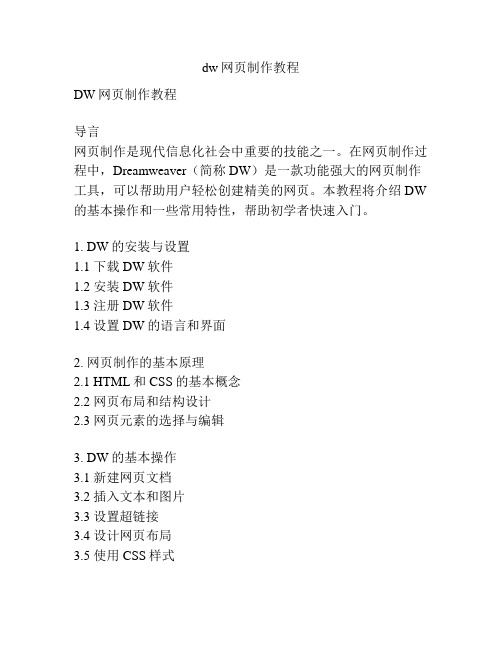
dw网页制作教程
DW网页制作教程
导言
网页制作是现代信息化社会中重要的技能之一。
在网页制作过程中,Dreamweaver(简称DW)是一款功能强大的网页制作工具,可以帮助用户轻松创建精美的网页。
本教程将介绍DW 的基本操作和一些常用特性,帮助初学者快速入门。
1. DW的安装与设置
1.1 下载DW软件
1.2 安装DW软件
1.3 注册DW软件
1.4 设置DW的语言和界面
2. 网页制作的基本原理
2.1 HTML和CSS的基本概念
2.2 网页布局和结构设计
2.3 网页元素的选择与编辑
3. DW的基本操作
3.1 新建网页文档
3.2 插入文本和图片
3.3 设置超链接
3.4 设计网页布局
3.5 使用CSS样式
4. DW的高级功能
4.1 使用模板和库
4.2 制作网页表格
4.3 添加多媒体元素
4.4 导入和编辑外部脚本
5. DW的优化和调试技巧
5.1 网页性能优化
5.2 浏览器兼容性调试
5.3 网页的响应式设计
结语
通过学习本教程,您将掌握DW网页制作的基本技能和一些常用特性。
希望能帮助您打造出个性化、功能强大的网页。
祝您在网页制作的旅程中取得不断进步!。
- 1、下载文档前请自行甄别文档内容的完整性,平台不提供额外的编辑、内容补充、找答案等附加服务。
- 2、"仅部分预览"的文档,不可在线预览部分如存在完整性等问题,可反馈申请退款(可完整预览的文档不适用该条件!)。
- 3、如文档侵犯您的权益,请联系客服反馈,我们会尽快为您处理(人工客服工作时间:9:00-18:30)。
建立一个网站,首先要在本地机器上做好网站,再传到网上的虚拟空间上。接下来主要介绍本地站点的建立,站点文件命名。简明步骤:在C盘新建一个文件夹→在Dreamweaver中定义站点→新建文件和文件夹→给文件和文件夹命名。目标是做一个个人网站。打开“我的电脑”,打开C盘,点鼠标右键,选择新建。
选择文件夹选项
中间一个表格,一行二列,里面再分别插入两个表格,左边表格放导航或者图片,右边表格放网页内容。典型的二分栏结构。
下面一个表格,一行一列,放版权声明。
实际中Banner和LOGO尺寸是根据设计需要选择大小,并不受标准的限制。常见的LOGO在页面的左上方,Banner在页面的右上方。
常见的分栏结构,还有三分栏,四分栏。下面是一个三分栏的结构:
由于计算机网络技术发展迅速,知识更新快,而编者水平有限,书中不妥之处在所难免,恳请读者批评指正。
编者
2008年9月
Dreamweaver基础
工作区的选取
学习目标:
掌握Dreamweaver工作区的选择
掌握Dreamweaver工作区的更改
学习时间:2学时
DreamweaverMX提供了两种可供选择的工作区布局:一种将全部元素置于一个窗口中的集成布局和一种非类似于Dreamweaver4的浮动布局。第一次运行DreamweaverMX需要选择一种工作区布局。
学生分组讨论,由代表上讲台展示讨论内容
站点上传
学习目标:
掌握站点的测试
掌握站点的上传
学习时间:2学时
一个站点做好后,需要对站点进行测试。
1.打开窗口菜单>结果>链接检查器,或者按“Ctrl+Shift+F9”快捷键,打开
2.点击无效链接,点最右边黄色的文件夹图标,选择正确的文件。
3.在站点报告测试。
C盘下会出现一个新建文件夹图标
输入你想要的站点名称,这里输入SGJ,其实可以任意输入名称的,要注意的是,尽量不要用中文命名,以免出现意想不到的麻烦。
现在开始在DreamweaverMX中把SGJ这个文件夹定义为站点。打开Dreamweaver,在菜单栏上,点击站点菜单,选择新建站点。
接下来需要给站点起一个名字,可以起任意一个名字。
应该有人发现了,DreamweaverMX默认扩展名是.htm,修改DreamweaverMX的一个配置文件,就可以把默认扩展名从.htm改到.html。
以windows2000操作系统,DreamweaverMX默认安装路径为例,找到
文件名()这个文件,此文件位于:C:\ProgramFiles\Macromedia\DreamweaverMX\Configuration\DocumentTypes文件夹下。
不要选中“调整到网页安全色”,如果选中这一项,会减少可选择的颜色数。
有时候
总而言之将所用的文件都放在定义站点的文件夹
学生分组讨论,由代表上讲台展示讨论内容
网页的布局和规划
学习目标:
了解如何对网页进行整体布局
了解网页版式的一般规划
掌握使用表格布局
学习时间:2学时
现在有好几种尺寸的显示器,网页要在每个显示器上显示正常,就要设置恰当的参数,常用的是在页面中插入表格放内容,采用象素和百分比两种。
选择DreamweaverMX工作区
两种布局的喜好因人而异,如果,可以使用“参数选择”对话框切换。
选择更改工作区
使用DreamweaverMX工作区,默认的界面中,工作区很小,如果要把工作区变大,选择三角形按钮,就可以隐藏面板组和属性面板。
最下面的表格,一行一列,放版权声明,联系方式。
导航栏在网页的设计中,直接关系到使用网页的方便,和整个网页的美观也有很大关系。
网页(Web Page)和主页(Home Page)是两个不同的概念,每一个HTML文件都是一个网页,而主页指的是一个网站所有网页中的首页,不过平常一般也没有必要严格区分它们,但这里要指定的Home Page就是整个网站的首页,通常首页都命名为、、或之一,并且这个名字不能随便起,必须根据远程服务器的要求来定,而网页就没有此规定。
双击,在DreamweaverMX中打开
把第三行的html移动到"htm,html,shtml,shtm,stm,lasso,xhtml"这部分最前面的位置,就是改成"html,htm,shtml,shtm,stm,lasso,xhtml"。然后保存文件。重新打开DreamweaverMX,新建一个文件,默认扩展名变成.html了,其它扩展名修改方法类似。
参与编写“学习领域”计算机网络技术系列校本教材的教师有夏国亭、林春生、刘志毅、刘俊燕、崔志华、施琛、罗清波、卜强和华康老师。计算机网络技术系列校本教材是本着改革创新的精神组织编写的,作为“学习领域”校本教材,适用于“行为引导型”教学法,符合循序渐进的要求,从打好基础入手,突出操作技能训练的特点,着力培养学生多种能力。作为系列化校本教材,各教材的“工作页结构”得到了“学习领域”王生专家的指点,在此表示衷心感谢。
学习时间:2学时
双击SGJ站点中的,打开一个空白的页面。我们将从这个空白页面开始制作,了解页面属性的设置和作用。在工作区点鼠标右键,选择页面属性。
打开页面属性对话框
下面是设置的一个页面属性
在标题上输入5dmedia,在背景,文本,链接,访问过的链接,活动链接几部分选取颜色。设置左边界,顶部边界,边界宽度,边界高度都为0,可以使页面中的表格与背景没有空隙。
按下一步
按完成按钮,一个站点就定义好了。
站点定义好之后,就要开始新建网页文件和文件夹了,在站点中点击右键,选择新建文件。
给新建的文件输入名称
新建文件夹与新建文件类似,就不重复了。在文件命名和站点结构方面,养成良好的习惯很重要。
注:网站首页默认的文件名,取决于你申请的主页空间,一般是,,等。同类型的文件,最好放在一个文件夹中,例如把图片文件,都放在image文件夹中。不要把所有文件都放在根目录下,把一个栏目的所有文件放在一个文件夹中,在链接网页和维护时,会很方便。文件和文件夹的命名,可以用栏目名称的拼音,也可以用栏目名称的英文,团队开发时,有统一的命名规则相当重要。例如jianli、bbs作文件夹名称。
“计算机网络技术”系列校本教材
Dreamweaver进阶与实例
施 琛 编著
苏州技师学院 信息工程系
前言
当前,计算机网络技术迅速发展,国民经济各部门对计算机网络技术的应用日益广泛,对计算机网络技术人员的需求越来越迫切。为了培养计算机网络技术人员的需要,不断提高教学质量,在苏州市劳动与社会保障局领导和苏州技师学院领导的支持下,苏州技师学院信息工程系的专业教师编写了此“计算机网络技术”系列校本教材。这次编写的计算机网络技术系列校本教材包括投影片制作POWERPOINT、VB程序设计、动画设计FLASH、常用工具软件、C语言程序设计、图形图像处理PHOTOSHOP、网站建设DREAMWEAVER、数据库操作ACCESS和局域网安装与维护技能。
4.选择报告的内容。运行报告。
5.检查浏览器的兼容性。
一个站点经过测试,修改所有错误之后,就可以上传了。
1.点击“站点菜单”,点击“新建站点”,在高级面板中。设置远程信息。
访问:FTP。
FTP主机:FTP地址。
主机目录:如果没有特别规定,为空。
登陆:你的用户名。
密码:密码。
2.点“防火墙设置”按钮,在参数选择窗口,防火墙主机里输入FTP地址,防火墙端口中输入端口值,常见的是21,这要看空间服务商的规定。
学生分组讨论,由代表上讲台展示讨论内容
表格的设置
学习目标:
了解表格的作用
掌握表格的功能
掌握表格的具体使用方法
学习时间:4学时
Dreamweaver的表格具有十分重要的作用,在前面已经粗略的介绍过了,本单元的主要内容是表格的使用。
如果要使用面板组,再点击三角形按钮。
Macromedia
Dreamweaver
学生分组讨论,由代表上讲台展示讨论内容
站点的建立
学习目标:
了解网页制作的流程
掌握使用Dreamweaver建立站点
掌握站点文件的创建
学习时间:2学时
DreamweaverMX中文版的出现,使制作一个功能强大的网站,变得很容易,可以轻易的做出以前被认为很复杂的ASP,PHP网站。通过建站实例,一步一步的带大家掌握网页制作技术。做网站制作中,首先要了解的就是制作流程了。
3.点击“测试”按钮,完成测试。
站点完成之后,如果要想让更多的人看到就需要上传至网页空间,将网页及程序存放在服务商提供的服务器上,而且一台服务器上要存放多个用户的站点内容。服务商会采用一种方式,将服务器的硬盘存贮空间划分为许多块,每一块分给一个用户使用。用户只能将自己的网页文件和程序放在自己的那一块中,但不能查看或处理属于别人的块。这些划分的存贮块就叫做网页空间(或WEB空间)。
设计精美的网站,都是采用了优秀的版式设计。做一个网页,先要规划好版式。这里主要介绍制作网页时的版式设计。几种常用的版式(分栏结构),LOGO(标志)尺寸,Banner(横幅)尺寸,导航栏类型,导航菜单位置,网页内容,版权声明。
以上是一个主页的简单结构,由三个表格组成。第一个表格,二行一列,第一行放LOGO和Banner,第二行放导航菜单。
一个可以在各种显示器上全屏幕显示的网页就搭建好了。以后要做的是在表格里填充内容。
下面介绍象素大小的表格设置,选择像素为单位,值为768。可以在15英寸显示器上全屏幕显示,在17英寸显示器上也有好的显示效果。相对使用百分比制作网页,采用像素比较简单。
做一个在800×600分辨率下满屏幕显示的页面,可以大致选择一个近似的值:“宽768高430”,“宽776高430”等。用像素为单位的表格,大多是把表格设置为居中对齐。选中表格,在属性面板选择对齐方式为居中对齐。
